Maison >tutoriels informatiques >connaissances en informatique >Premier disque de démarrage de la carte mère Asus
Premier disque de démarrage de la carte mère Asus
- 王林avant
- 2024-02-05 17:40:291015parcourir
éditeur php Yuzi Mettre le premier disque de démarrage de la carte mère ASUS signifie mettre le fichier d'installation du système d'exploitation dans le premier disque de démarrage de la carte mère lors de l'assemblage de l'ordinateur. L'avantage est que cela peut garantir que l'ordinateur peut identifier et charger automatiquement le système d'exploitation au démarrage, améliorant ainsi la vitesse de démarrage. Dans le même temps, placer le premier disque de démarrage de la carte mère peut également éviter certains problèmes lors du processus d'installation du système et garantir le fonctionnement normal du système. Par conséquent, lors de l'assemblage de l'ordinateur, veillez à mettre en place le premier disque de démarrage de la carte mère pour garantir la stabilité et la fluidité du système.
1. Téléchargez l'outil de création de disque de démarrage USB Xinmaotao et installez-le, puis transformez un disque de démarrage USB de 8 Go ou plus en disque de démarrage USB.
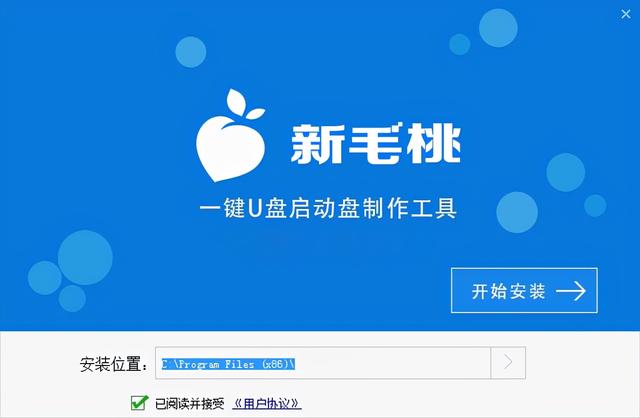
Pendant la production, la clé USB sera formatée, veuillez sauvegarder les fichiers importants. Si vous devez installer le système sur le lecteur C, ne stockez pas de fichiers importants sur le lecteur C ou sur le bureau.
En raison de problèmes de droits d'auteur, Xinmaotao ne fournit pas de services de téléchargement du système. Par conséquent, les utilisateurs doivent rechercher et télécharger eux-mêmes l’image système Win11 requise sur Internet. Ensuite, enregistrez l'image sur le disque de démarrage USB pour installer le système d'exploitation.
Étape 1 : Installation En prenant la carte mère de l'ordinateur ASUS comme exemple : Appuyez sur F8 pour accéder à l'interface d'installation - sélectionnez UEFI _ - cliquez sur OK [Comme indiqué sur l'image]
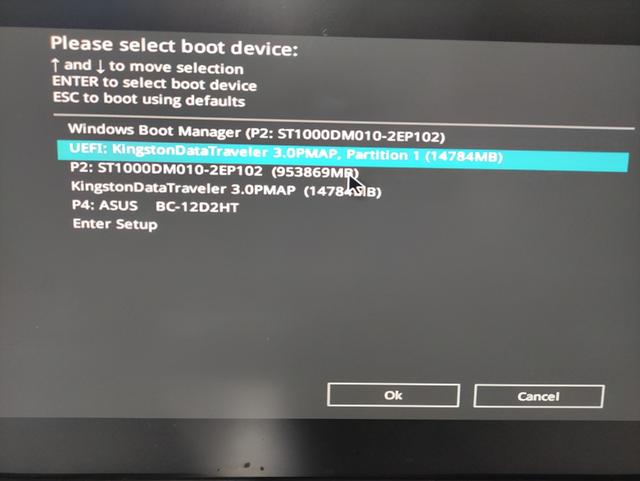
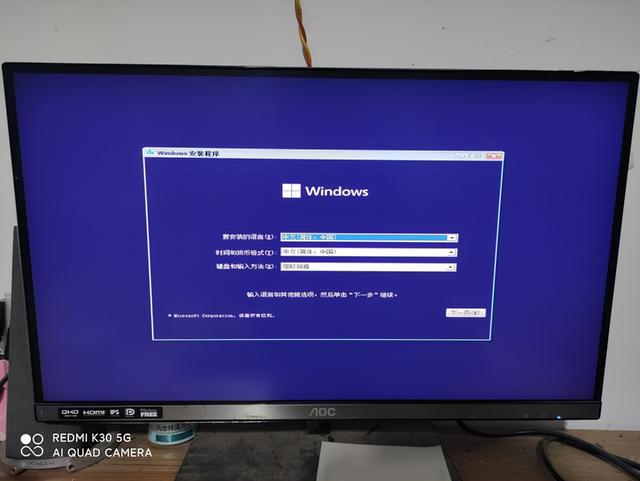

Étape 2 : Sélectionnez Je ne Je n'ai pas de clé de produit - vérifiez le protocole - l'étape suivante est comme indiqué sur l'image
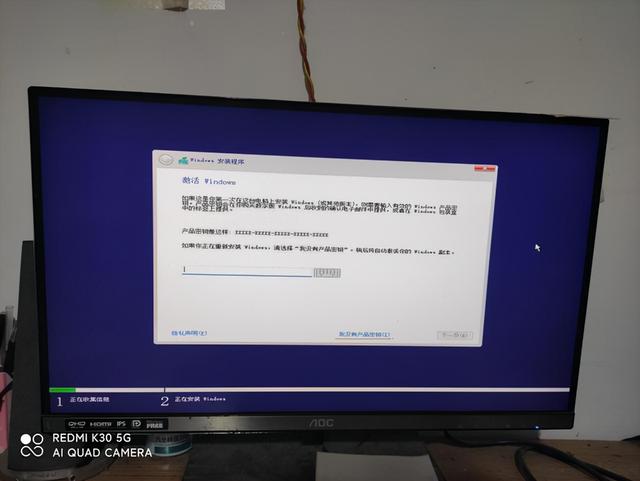
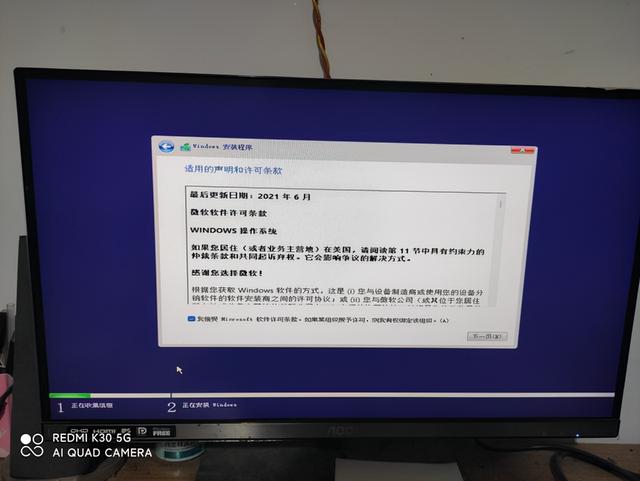
Étape 3 : Nous choisissons une installation personnalisée comme indiqué sur l'image
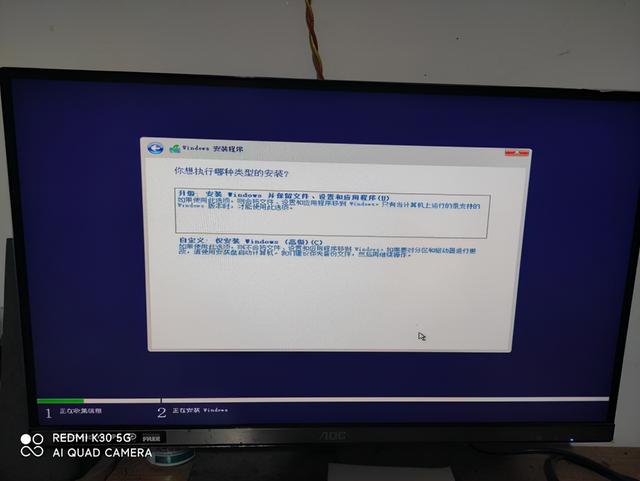
La quatrième étape consiste à partitionner le disque dur. Pour les disques durs d'une capacité de 1 To et plus, nous pouvons les partitionner de la manière suivante : il est recommandé d'allouer 200 Go d'espace au disque C, 200 Go d'espace au disque D, 300 Go d'espace au disque E et l'espace restant. peut être attribué au lecteur F. Il est à noter que l'unité de calcul est ici 1 Go égale à 1024 Mo.
Si l'ancien disque dur doit être repartitionné, veuillez sauvegarder les données utiles : supprimez chaque disque un par un puis partitionnez selon la méthode ci-dessus.
Remarque : ce que l'éditeur démontre ici est un ancien disque dur. Il est uniquement installé sur le lecteur C et n'est pas réparti.
Veuillez regarder attentivement les 4 lettres de lecteur dans la case rouge dans l'image d'exemple, comme indiqué
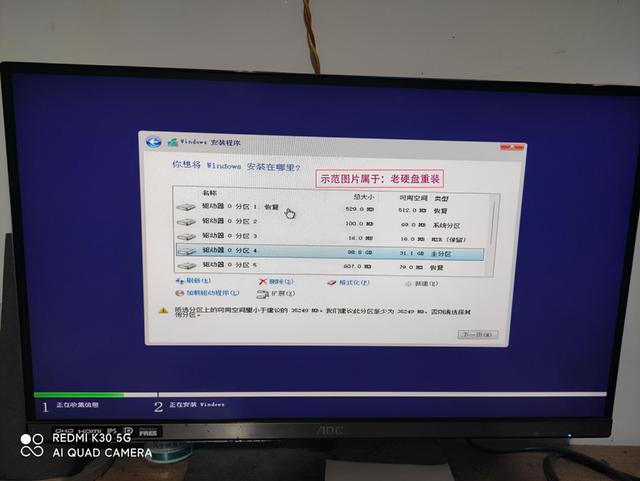 .
. Étape 5 :, sélectionnez les lettres de lecteur dans la case rouge et supprimez-les une par une. [Appuyez sur la touche Supprimer] pour supprimer trois des lettres de lecteur. Enfin, vous obtiendrez une partition 0, sélectionnez-la et cliquez sur Suivant. montré dans l'image
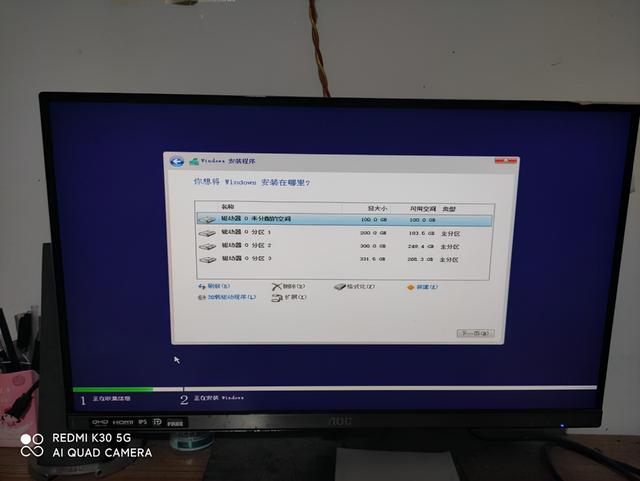
Étape 6 : Donnez la tâche à Veuillez reposer l'ordinateur pendant un moment avant de revenir
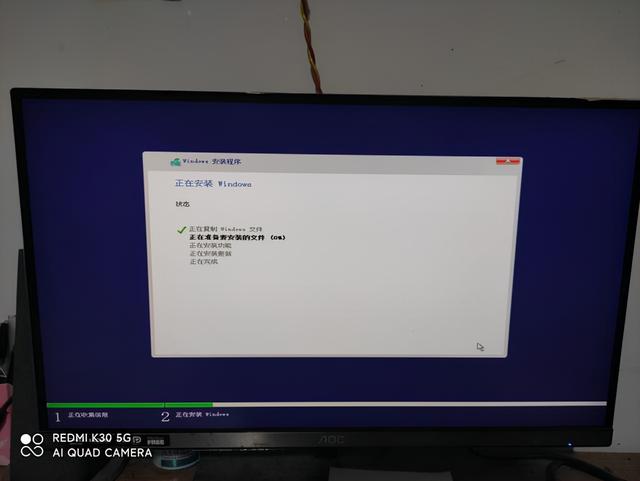



Étape 7 : Suivez les invites de l'écran du système pour effectuer quelques réglages simples

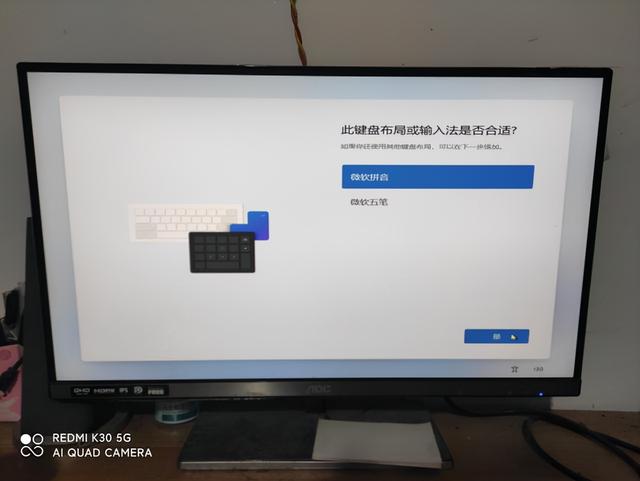
Étape 8 : Suivez les instructions pour créer un compte - nommez le calcul - définissez un mot de passe - —Ajoutez des questions de sécurité et de confidentialité pour terminer l'installation

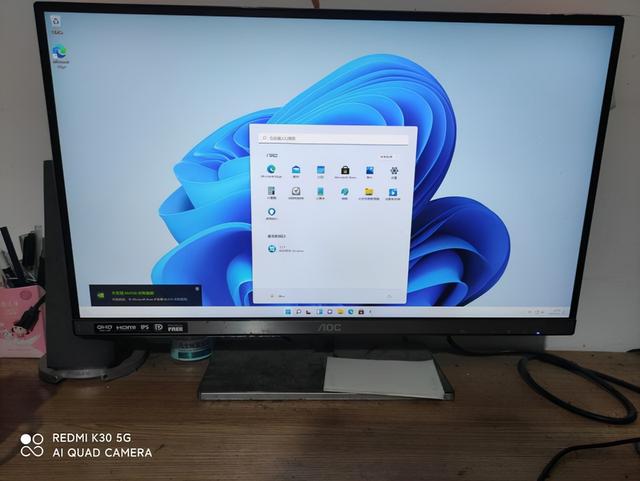

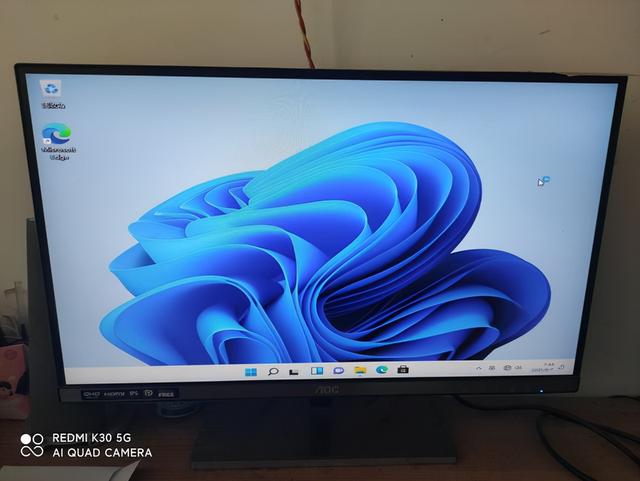
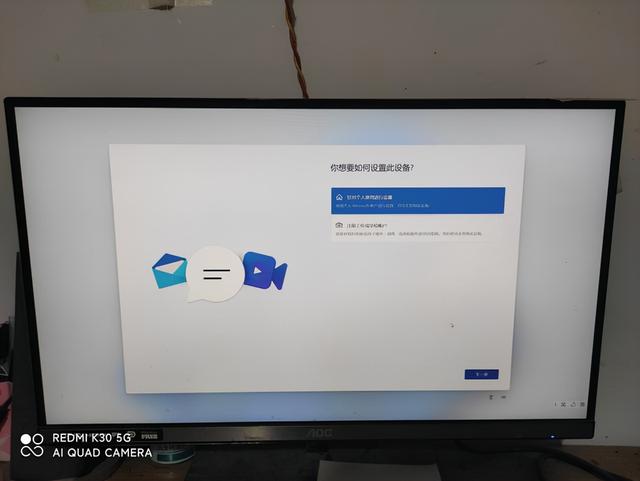


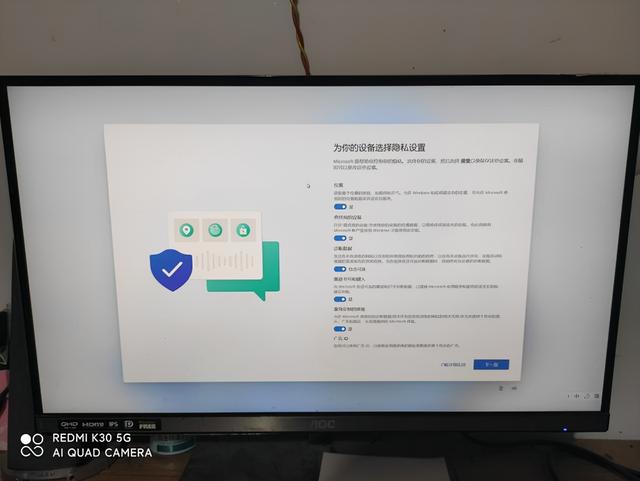
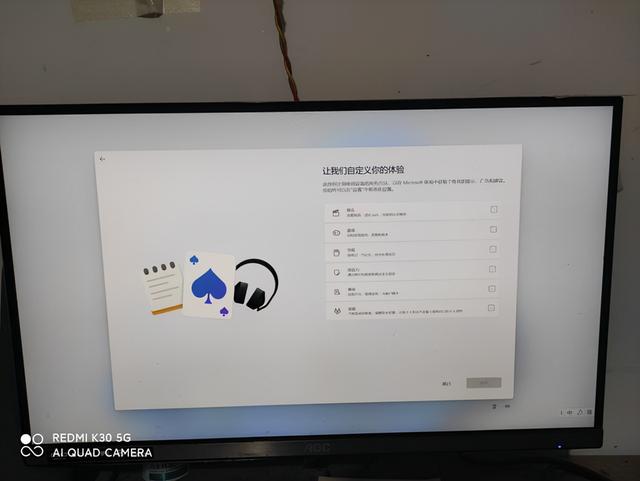
Ce qui précède est le contenu détaillé de. pour plus d'informations, suivez d'autres articles connexes sur le site Web de PHP en chinois!
Articles Liés
Voir plus- Que faire si le système Win7 ne parvient pas à s'installer avec un écran bleu
- Comment activer le mode Excellentes performances de Win11
- Comment changer le type de fichier dans Win11
- Comment supprimer la flèche de raccourci dans Win11
- Démonstration du didacticiel d'installation de la machine virtuelle Win7 sur le système Win10

